Windows 11 Kaise Download & Install Kare इसी के बारे में सर्च कर रहे है तो सही जगह पर है, माइक्रोसॉफ्ट अपने विंडोज प्रोग्राम को अपडेट करता रहता है और नई अपडेट में यूज़र्स को कई सारे फीचर मिलते है जैसे कि windows 10 की बात करे, तो इसमे यूज़र्स को Cortana मिलता हौ ये एक virtual Computer Assistant होता है जिससे आप कोई भी कमांड दे सकते है यानी कोई भी काम करा सकते है,
इसी तरह इसमे App Store भी मिल जाता है, और भी कई सारे फीचर जैसे मेनू बार, आइकॉन, मैसेजिंग अप्पस आदि सुबिधाये नए अपडेट में यूज़र्स को मिलती है, इसके अलावा जब Windows update करने से उसमे सिक्योरिटी प्रोग्राम भी अपडेट होते है जिससे की आपका डिवाइस पूरी तरह से secure हो जाता है।
- Windows 10 Computer में Auto Update Off / Disable कैसे करे
- Computer से Pendrive & Memory Card में Fast Data Copy कैसे करे
Windows 11 क्या है पूरी जानकारी हिंदी में
Contents
कंप्यूटर को चलाने के लिए सॉफ्टवेयर और हार्डवेयर का इस्तेमाल होता है, हार्डवेयर के बारे में सभी लोग जानते है सॉफ्टवेयर उन प्रोग्राम को कहते है जिनका यूज़ करके कंप्यूटर को रन किया जा जाता है यानी की किसी भी प्रकार के काम जैसे फ़ोटो एडिटिंग, वीडियो एडिटिंग आदि में सॉफ्टवेयर का यूज़ होता है, कंप्यूटर में Windows और linux Operating System ( OS ) होता है, किसी भी डिवाइस जैसे मोबाइल, कंप्यूटर आदि में Operating System होता है अगर आप android मोबाइल का यूज़ करते है तो वो android operating system पर काम करता है
इसी तरह कंप्यूटर windows OS रहता है और इसमे नए नए अपडेट होते रहते है, Microsoft के द्वारा Computer यूज़र्स को पहले Windows XP operating सिस्टम मिलता था जिसको अपग्रेड किया गया और फिर विंडोज 8, 8.1 इसके बाद में विंडोज 10 operating सिस्टम आया और जायदातर लोग इसी का यूज़ कर रहे है लेकिन अभी Microsoft ने Windows 11 की घोषणा भी कर दी है जिसमे यूज़र्स को Stylish Menu Bar, Beautiful Icon आदि फीचर मिलते है।
Windows 11 के Features In Hindi
माइक्रोसॉफ्ट ने विंडोज़ 11 में कई सारे फीचर को जोड़ा है उनमेसे कुछ पॉपुलर फीचर के बारे में जान लेते ह।
Stylish Taskbar – इसमें Taskbar को स्टाइलिश और अट्रैक्टिव बनाया है, पहले वाली विंडोज में टास्कबार के आइकॉन लेफ्ट और राइट में मिलते थे लेकिन अभी सभी आइकॉन सेंटर में दिखेगे जो कि देखने मे भी बहुत ही अच्छे लगते है और इससे आपके डिवाइस का लुक भी अच्छा लगता है।
Start Menu – इस विंडोज़ में स्टार्ट मेनू लेफ्ट में न होकर सेंटर में होगा, और सेंटर में सभी ऑप्शन दिखेगे, इससे PC का लुक तो अच्छा लगेगा, साथ मे स्टार्ट मेनू नए ऑप्शन भी यूज़र्स को मिलेंगे, जिनका उपयोग करके कई सारे काम कर सकते है।
Multi Window – मोबाइल यूज़र्स को multitasking के बारे में जानकारी होगी, लगभग सभी स्मार्टफ़ोन में multitasking कर सकते है, सरल शब्दों में कहा जाए तो जब भीमोबाइल में किसी अप्प को ओपन करते है और उस अप्प या गेम को ओपन रहने पर दूसरे अप्प को ओपन करले, अप्प या गेम के अलावा कोई भी पेज को ओपन करने के बाद नए पेज को ओपन करना ही multitasking कहलाता है, ऐसा ही फीचर विंडोज ऑपरेटिंग सिस्टम में भी होता है जिसके बारे में कई सारे यूज़र्स को नही पता होता, इसमें यूज़र्स एक ही स्क्रीन पर कई सारे काम कर सकेंगे, यानी की आप एक साथ 2 प्रोग्राम या इससे जाएदा प्रोग्राम को स्क्रीन पर एक साथ रन सकते है,
Gaming Performance – ये High Definition game को सपोर्ट करता है, ये Auto HDR को सपोर्ट करता है जिससे कि यूज़र्स कई सारे हाई परफॉर्मेंस गेम्स को अपने पीसी पर चला सकते है इसके अलावा विंडोज 11 में XBOX App वाला फीचर भी मिलता है जिससे कि आपको अगर XBOX game खेलना अच्छा लगता है तो इसमे कई सारे एक्सबॉक्स गेम को खेल सकते है।
Cortana – विंडोज 11 में cortana वर्चुअल असिस्टेंट मिल जाता है, जिसका यूज़ करने के लिए microphone का उपयोग करना होता है ये एक वर्चुअल असिस्टेंट है जिसे कमांड देकर कंप्यूटर में कोई काम करा सकते है।
Windows 10 Pc में Windows 11 कैसे Install करे ? ( Without Bootable Drive )
विंडोज 11 लांच होने से पहले ही बहुत सी सुर्खियों में था और कई सारे लोगों ने सोशल मीडिया पर इसके बारे में चर्चा की है सभी लोग जानना चाहते थे कि windows 11 कहा से डाउनलोड करेगे और ये फ्री होगा या इसको buy करना होगा, और क्या windows 10 यूज़र्स इसे फ्री में अपग्रेड कर पाएंगे, इन सभी सवालों के जवाब मिल चुके है, Mircrosoft ने विंडोज 11 के बारे में सभी जानकारी साझा करदी है जिसमे बताया गया है कि इसको यूज़ करने के PC का प्रोसेसर कितना फ़ास्ट होना चाहिए, Graphic Card, ram और rom के बारे में भी बताया गया है, Windows 11 अभी ऑफिशली लांच नही हुई है
लेकिन इसे Microsoft Insider program के द्वारा यूज़ कर सकते है जैसा कि आप जानते ही ही होंगे कई android Apps में यूज़र्स को Beta program वाला ऑप्शन मिल जाता है इस ऑप्शन का इस्तेमाल करके beta Users किसी भी अप्प को दूसरे लोगो से पहले इनस्टॉल कर सकते है, इस प्रोग्राम से अप्प की कमियों को दूर करने के प्रयास किया जाता है और नया अपडेट यूज़र्स को अच्छा लग रहा है या नही इसका भी पता beta प्रोग्राम से चल जाता है,android beta Program के जैसे ही कंप्यूटर में विंडोज insider program को भी समझ सकते है, इसका यूज़ करके windows 10 को अपग्रेड कर सकते है।
Windows 11 के लिए System Requirements In Hindi
- Processer – विंडोज को रन करने के लिए कंप्यूटर प्रॉसेसर कम से कम 1 Ghz or Faster with 2 Core Processor और 64 bit Compatible प्रोसेसर होना चाहिए।
- ram – इस विंडोज को उपयोग करने के लिए PC की Ram कम से कम 4GB यानी 4 Gigabyte होनी चाहिए।
- Hard disk Or Rom – PC की हार्ड डिस्क साइज 64GB से जाएदा होना चाहिये।
- Display – High Definition Display 720 पिक्सल या इससे जाएदा का होना चाहिये।
- Graphic Card – DirectX 12 और WDDM 2.0 Driver के साथ मे Compatible है।
Windows 11 कैसे Download & Install करे
अगर आपके pc में विंडोज 10 है तो आसानी से इस windows में अपग्रेड कर सकते है और ये बिल्कुल फ्री है जिसके लिए किसी भी प्रकार का कोई चार्ज नही देना होता है, यहां पर कुछ स्टेप्स को फॉलो करके अपने कंप्यूटर की विंडोज को अपग्रेड कर सकते है।

- सबसे पहले अपने कंप्यूटर को ओपन करे यहां पर windows icon दिखेगा इस आइकॉन पर क्लिक करे, अभी बहुत सारे ऑप्शन दिखेगे जिनमेसे Setting वाले आइकॉन पर क्लिक करे।

- अभी आप कम्युटर सेटिंग में पहुँच जाएंगे, यहा बहुत सारे ऑप्शन दिखेगे जिनमेसे Update & Security वाले ऑप्शन पर क्लिक करदे।

- इसके बाद आपको यहाँ पर windows insider program वाला एक ऑप्शन दिखेगा इस ऑप्शन पर क्लिक करे, Insider program में आपको get started वाला ऑप्शन पर क्लिक कर देना है।
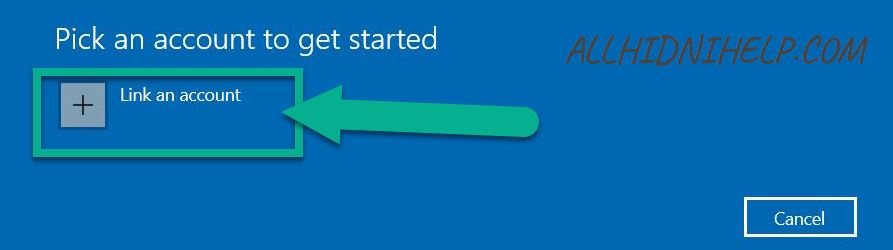
- अभी आपको Link a account ऑप्शन दिखेगा इसपर क्लिक करने पर आपको microsoft account को सेलेक्ट करने के किये कहा जाएगा अगर आपने microsoft account से लॉगिन किया हुआ है, अगर आपका इसमे अकाउंट नही है तो इसके बारे में मैंने पहले से किया है उस पोस्ट को पढ़कर अपना माइक्रोसॉफ्ट एकाउंट बना सकते है फिर कंटिन्यू वाले ऑप्शन पर क्लिक करदे।
- इसके बाद आपको pick your insider setting वाला ऑप्शन दिखेगा, Confirm पर क्लिक करदे।
- इसके बाद विंडोज insider प्रोग्राम के बारे में बताया जाएगा और इसकी प्राइवेसी स्टेटमेंट के बारे में जानना चाहते है तो उसपर क्लिक करके इसके बारे में पढ़ सकते है, फिर confirm वाले ऑप्शन पर क्लिक करदे।
- अभी आपसे कंप्यूटर को रीस्टार्ट करने के लिए कहा जायेगा, Restart Now वाले ऑप्शन पर क्लिक करदे।
इसके बाद विंडोज अपडेट की प्रोसेस चलने लगेगी, प्रोसेस कम्पलीट होने के बाद में PC ओपन हो जाएगा, और नया डैशबोर्ड दिखने लगेगा।
Important –
इन सभी स्टेप को फॉलो करते टाइम अपने डिवाइस को इंटरनेट से कनेक्ट करके रखे, क्योंकि जब आप विंडोज को अपडेट करते है तो उसकी फाइल डाउनलोड होती है जिसके लिए इंटरनेट कनेक्शन की अवश्यकता होती है, अगर आपका डिवाइस इंटरनेट से कनेक्टेड नहीं होगा, तो इसकी फाइल नहीं डाउनलोड होगी,
Windows 11 FAQ In Hindi
Q.1 विंडोज 11 को कैसे खरीदे ?
Ans – ये विंडोज माइक्रोसॉफ्ट की साइट पर यूज़र्स को मिलेगी, इसकी क्या कीमत होगी, इसके बारे मे कंपनी ने अभी नही बताया है।
Q.2 क्या विंडोज 11 के लिए नया कंप्यूटर खरीदना होगा ?
Ans – नही, इसके लिए आपको अलग से कंप्यूटर खरीदने की आवश्यकता नही है, इसके लिए System Requirements के बारे में बताया है, उसके हिसाब आपका PC compatible है तो अपने उसी PC में ही विंडोज को डाउनलोड और इनस्टॉल कर सकते है
Q.3 क्या विंडोज 11 फ्री में मिलेगा ?
Ans – विंडोज 10 यूज़र्स को विंडोज 11 का फ्री अपग्रेड मिलेगा, लेकिन इसके लिए आपका Pc भी System Requirements के हिसाब से Compatible होना चाहिये
Q.4 क्या नए कंप्यूटर में विंडोज 11 Pre- Install मिलेगा ?
Ans – विंडोज 11 लांच होने के बाद नए कंप्यूटर में आपको ये pre-install यानी पहले से इनस्टॉल मिलेगा।
Q.5 विंडोज 10 और विंडोज 11 में क्या अंतर है ?
Ans – कई सारे फीचर जो दोनों ही विंडोज में एक जैसे है लेकिन इसमें और भी कई सारे फीचर को जोड़ा गया है जिसमे android app Store, Xbox App आदि प्रमुख है।
महत्वपूर्ण –
Windows 10 को Windows 11 में Upgrade कैसे करे, इसके बारे में पता चल गया होगा, लेकिन इस तरीके से आप विंडोज 11 के Insider Preview को डाउनलोड कर सकते है, इसमें आपको नई टास्कबार, मेनू, अट्रेक्टिव डिज़ाइन आदि कई सारे फीचर मिलेंगे, लेकिन कुछ फीचर जैसे android app Store या एंड्रॉइड अप्प सपोर्ट वाला फीचर इसमे नही मिलेगा,
कंप्यूटर में Android App इनस्टॉल करने के लिए Android Emulator software का यूज़ करना होता है लेकिन अभी आप बिना किसी emulator Software का यूज़ किये अपने किसी भी Computer में Android App को इनस्टॉल कर सकेंगे, इसी के साथ मे HDR सपोर्ट भी इसमे मिल जाता है जिससे कि Game performance को और जाएदा अच्छा बना सकते है।
दोस्तो Windows 11 Kaise Download & Install Kare In Hindi इसके बारे में सीख ही गए होंगे, ये जानकारी अगर आपको अच्छी लगी और फ़ायदेमंद रही तो इसे अपने दूसरे दोस्तो के साथ मे सोशल मीडिया साइट पर भी शेयर करे और ऐसी और भी इंटरनेट से संबंधित जानकारी के लिए हमारी साइट पर विजिट करते रहे।




